如何通过Chrome浏览器设置并查看网页的缓存控制策略
在Chrome浏览器中,缓存控制策略通常由服务器通过HTTP头来设置,而不是直接在浏览器中进行配置。然而,作为用户,你可以通过开发者工具来查看网页的缓存控制策略。以下是详细的步骤:

一、查看网页的缓存控制策略
1.打开Chrome浏览器。
2.访问你想要查看缓存控制策略的网站。
3.按下F12键或者右键点击页面并选择“检查”来打开开发者工具。
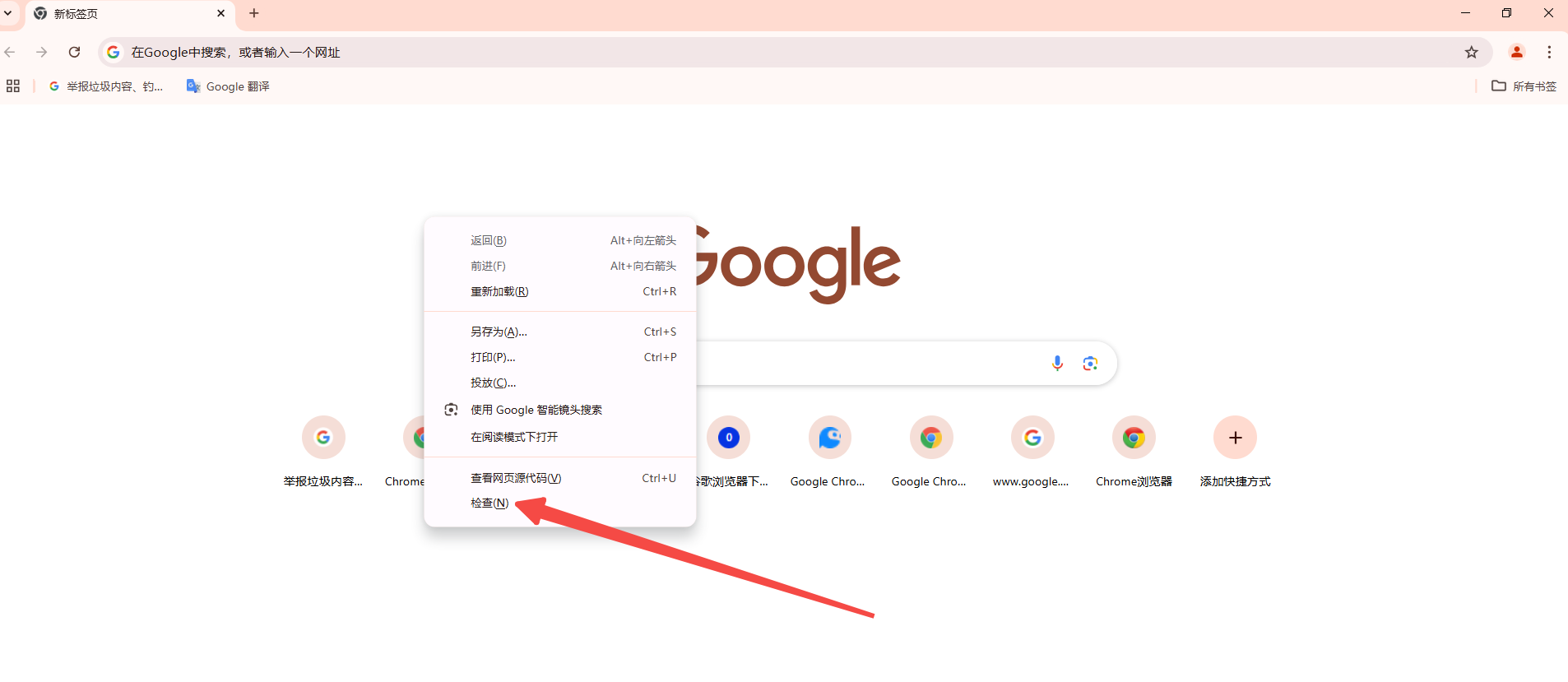
4.在开发者工具中,切换到“网络”(network)标签。
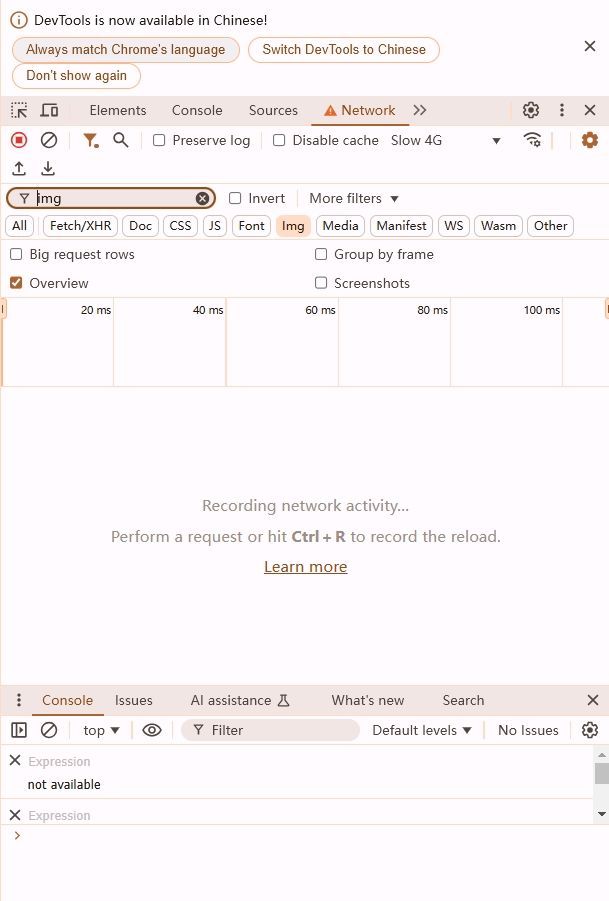
5.刷新页面以加载网络请求。
6.在网络请求列表中找到你感兴趣的文件或资源。
7.点击该资源,然后在右侧面板中查找“Headers”部分。
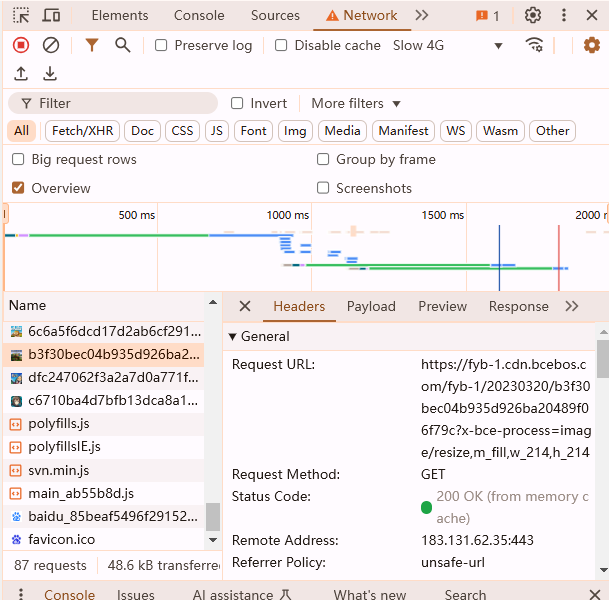
8.在“Headers”部分,你可以找到“Cache-Control”头,它显示了该资源的缓存控制策略。
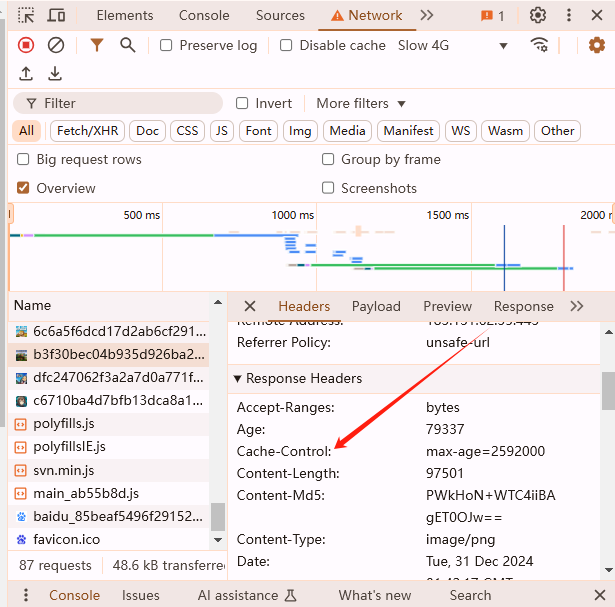
二、注意事项
请注意,如果你没有看到“Cache-Control”头,那可能意味着服务器没有为该资源设置特定的缓存控制策略,或者该策略被设置为默认值。

Chrome的页面切换动画如何设置
本文将为大家解答的是Chrome的页面切换动画如何设置?可通过使用CSS动画和过渡、利用View Transitions API等几个方面来实现页面切换动画。

Chrome浏览器如何查看网页的API请求和响应数据
本文主要介绍的是Chrome浏览器如何查看网页的API请求和响应数据,希望这一份操作教程,可以帮助各位用户更好地使用Chrome浏览器。

Chrome浏览器为什么无法下载文件
本文将给大家解答一下Chrome浏览器为什么无法下载文件,如果你想知道具体的原因,可以来看看本文的详细介绍。
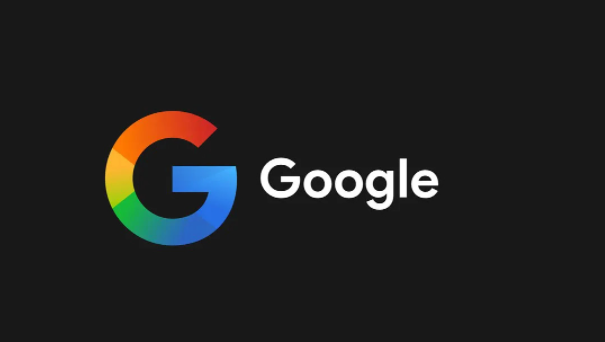
谷歌浏览器怎么看保存的密码
谷歌浏览器怎么看保存的密码?接下来小编就给大家带来谷歌浏览器查看保存的密码具体教程,感兴趣的朋友千万不要错过了。

谷歌浏览器怎么开启麦克风权限
谷歌浏览器怎么开启麦克风权限?今天小编带来谷歌浏览器打开麦克风权限的方法,快来一起看看具体的操作步骤吧。

谷歌浏览器怎么添加语言设置
谷歌浏览器怎么添加语言设置?下面就让小编给大家带来谷歌浏览器添加语言设置方法技巧,还不知道如何添加语言的朋友赶紧来看看吧。

如何将谷歌浏览器设置为默认PDF查看器
如何将谷歌浏览器设置为默认PDF查看器?有些小伙伴想将谷歌浏览器设置为默认PDF查看器,下面小编将向大家分享设置教程一览。
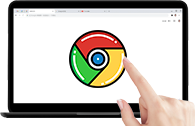
如何使用Chrome浏览器在平板上在线学习
本篇文章给大家带来利用平板和Chrome在线教育学习方法步骤,对此感兴趣的朋友快来详细了解一下吧。

如何在 Windows 8 上安装 Chrome?
在 Windows 8 上安装 Chrome 并不像您想象的那么简单。让我们来看看您在尝试安装它时可能遇到的一些选择和问题
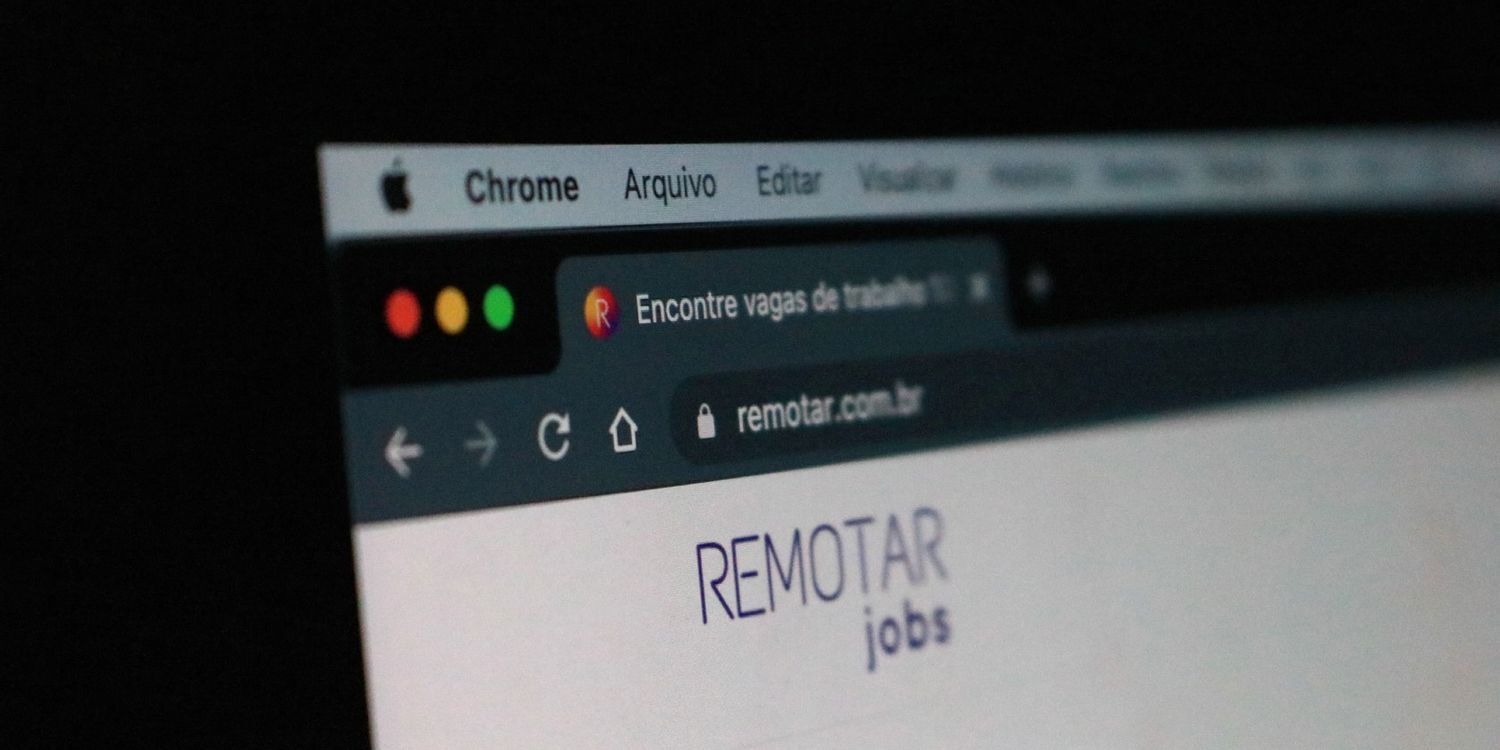
如何将 Chrome 更新至 v96.0.4664.110以修复关键安全问题?
黑客一直在寻找利用漏洞的方法,尤其是在浏览器方面。由于谷歌浏览器在全球拥有数十亿用户,难怪该应用程序的主动安全问题对于解决至关重要。

win7为什么安装不了谷歌浏览器?<解决方法>
说到谷歌chrome,相信大家都不陌生了,它是一款快速、简单且安全的网络浏览器,很多用户都爱使用它。但是部分win7系统遇到无法安装谷歌浏览器的问题,当您安装谷歌浏览器时会出现无法安装的错误,通常是由于您以前安装过谷歌浏览器,但其注册表仍然残留。
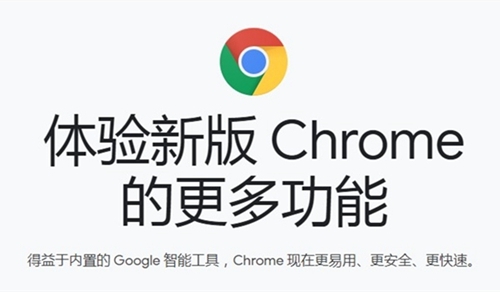
如何用百度下载chrome浏览器
如何用百度下载chrome浏览器?Google Chrome,又称Google浏览器,是个由Google(谷歌)公司开发的网页浏览器。该浏览器是基于Chromium开源软件所撰写。
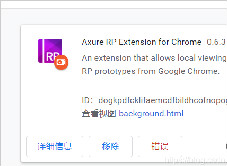
谷歌浏览器不能打开Axure原型怎么办(最新解法)
谷歌浏览器不能打开Axure原型怎么办?产品给的原型图打不开实在让人烦恼,这就快和小编一起解决问题吧!
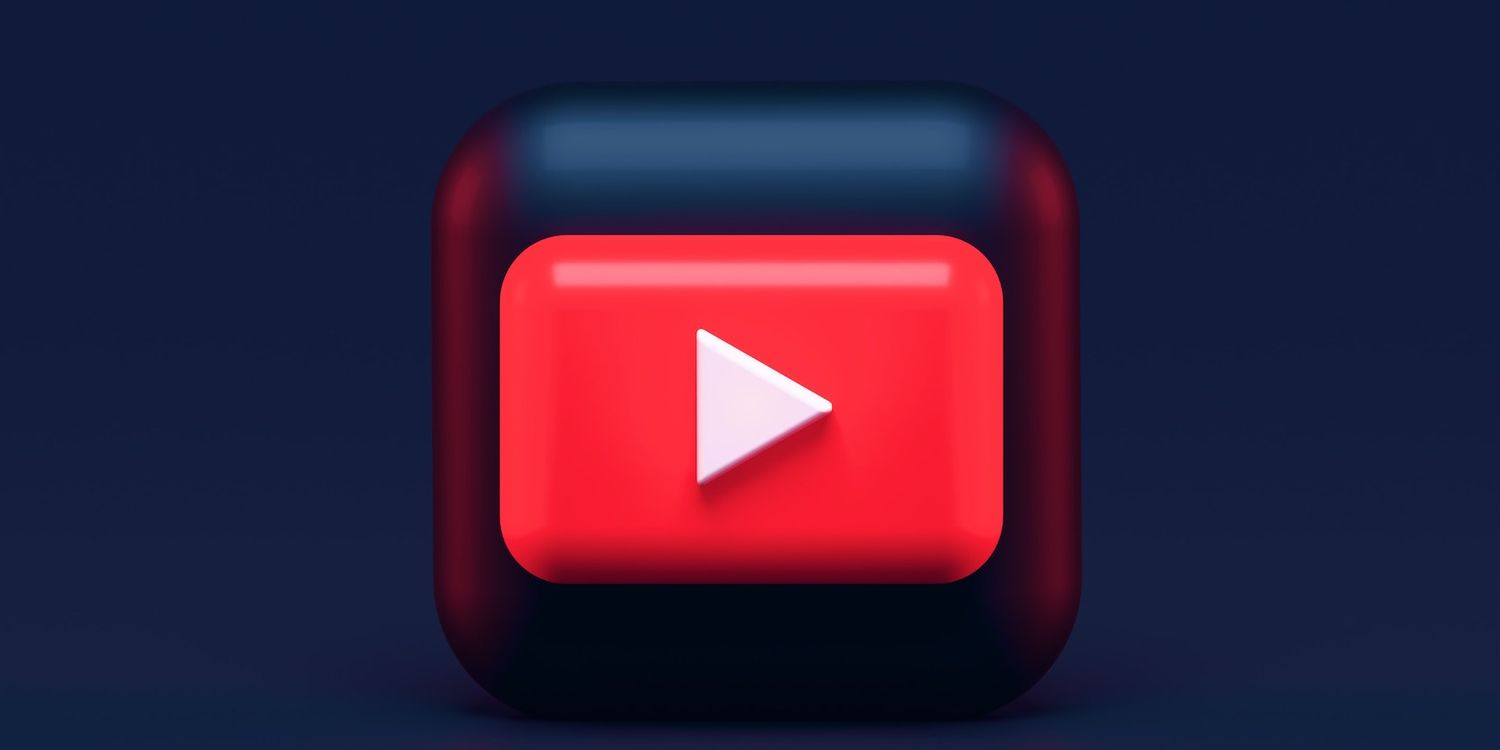
如何在 Windows 上的 Chrome 中修复 YouTube 音频卡顿?
没有什么比不稳定、断断续续的音频更能破坏好的视频了。如果您在 Windows 上使用 Chrome 时在 YouTube 上遇到此问题,请参阅以下修复程序。
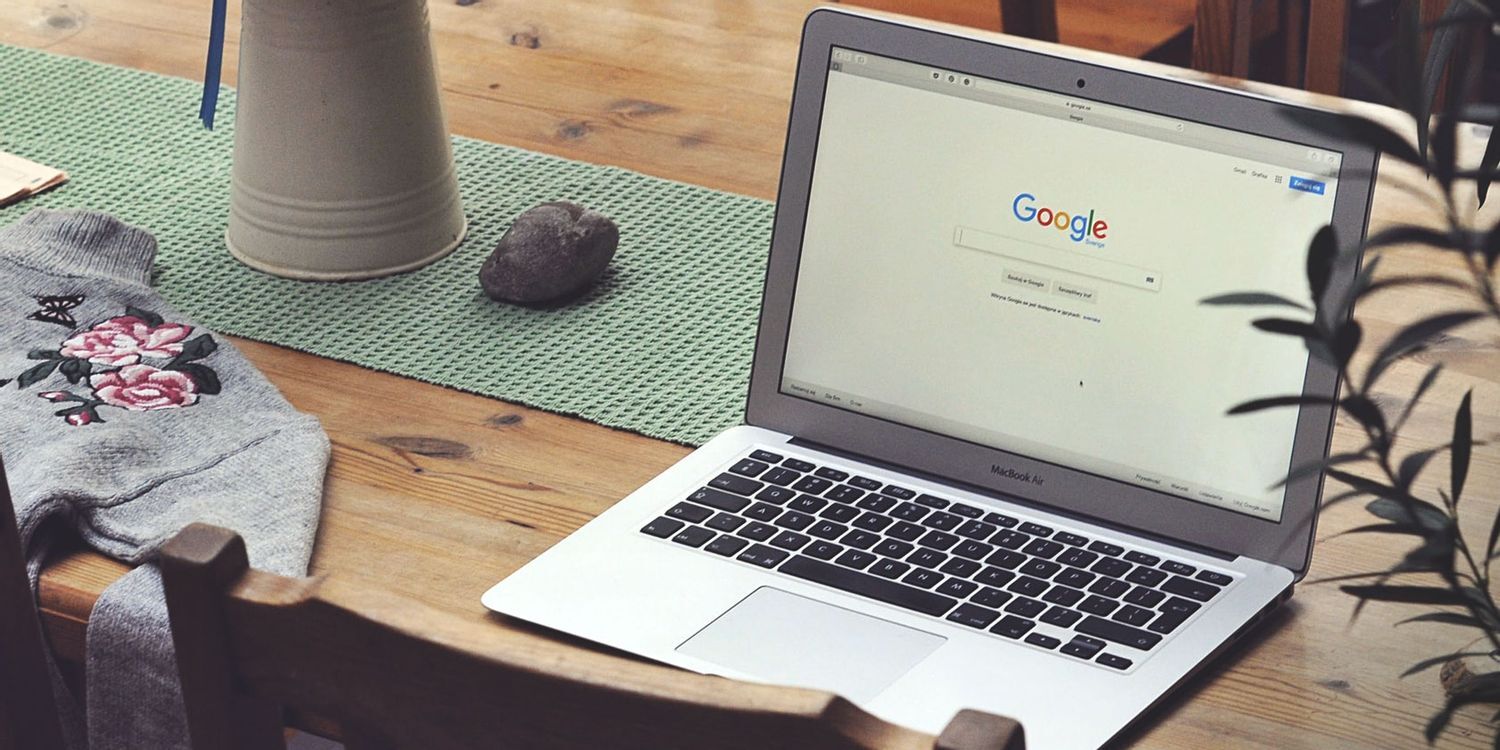
Chrome 不保存你的密码是怎么回事?<修复方法>
如果您发现自己在使用 Chrome 保存密码时遇到问题,这里有 11 个快速修复方法,您可以尝试解决该问题。

你应该使用Chrome密码管理器吗?
Chrome密码管理器好吗?有更好的选择吗? 不管你选择哪一个,你绝对应该有一个密码管理器。它们会自动处理您的所有密码,帮助您选择更好的密码,并将它们保存在一个安全的地方。谷歌浏览器内置了密码管理器。你甚至可能已经在使用它了。但是让我们打开引擎盖,看看如何充分利用它。
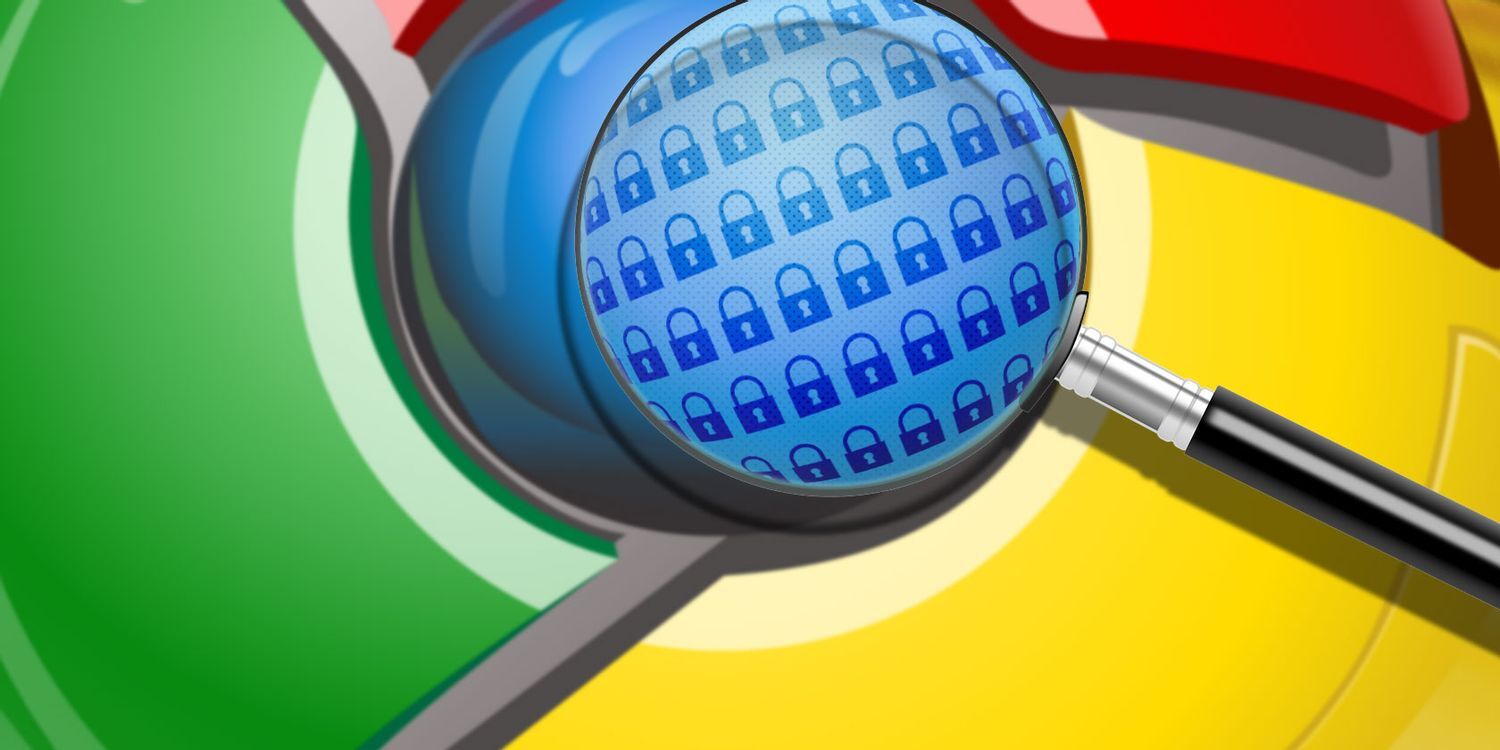
如何从 Google Chrome 的自动填充建议中删除单个 URL
谷歌浏览器没有提到它,但实际上可以从 Chrome 的自动填充建议中删除单个 URL。
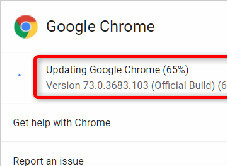
google浏览器无法更新_如何更新谷歌浏览器
谷歌浏览器最新版永远比旧版要好,你知道该如何更新到谷歌浏览器最新版吗?来和小编一起学习一下吧





